Този тип диаграми е кръстен на тях разработена Хенри Л. Гант. Това събитие е настъпило при 1910.
Лост в диаграмата на Гант са разположени по оста на времето. Всяка лента представлява специално събитие в един проект. Краищата на сегмента - в началото и завършването на работата по задачата, дължината - дължината на.
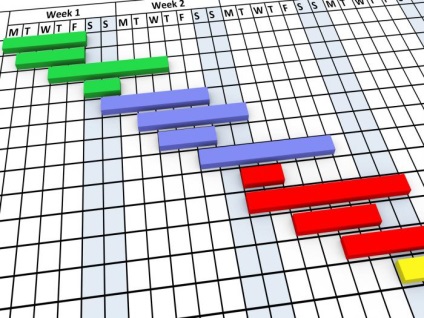
Вертикалната ос в тази таблица е даден списък на необходимите задачи.
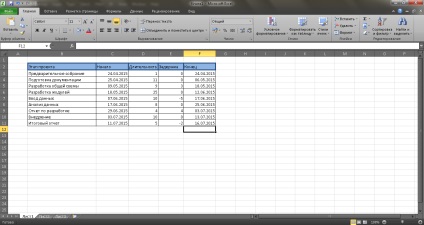
Етапи - ключов момент в изграждането на такъв заговор. Забележителности служи като кръстопът на два сегмента, както и някои важни маркер в рамките на една група. Това е така, защото от тяхното представяне на голям брой работни места с този тип схеми са станали трудни.
Съвет! Въпреки някои недостатъци, диаграми на Гант обикновено се използват за представяне на структурата на проекта. Точният график време на такава схема ще се провали, но общата идея на структурата на проекта, той дава.
Създаване на диаграми на Гант в Excel
Създаване на такъв график мрежа по няколко начина.
Заедно със специален софтуер са широко използвани възможността за създаване на диаграма на Гант онлайн. От набор от удобни ежедневни програми, които могат да създадат диаграми на Гант в Excel.
Преди да започне изграждането на диаграма на Гант, трябва да създадете таблица с данни. от което ще се самата диаграма. Тя може да бъде копиран от файл Word или ръчно да въведете нов работен лист на Excel.
В първата колона на необходимостта да въведете името на определена фаза на проекта. На второ място трябва да се вземат дата (време) старт на етапа. Следващата колона ще съдържа дължината на етапа на изпълнение. Пети (по желание) ще бъде с размера на закъснение между етапите.
Отрицателна стойност означава налагането на етапи във времето. Последният трябва да получи дата (време) фаза е завършена.
След организирането на таблицата с данните, които може да започне незабавно създаване на диаграма на Гант.
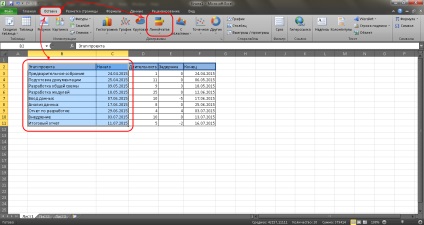
За да създадете празен бъдеще следва да се разпределят графични първите две колони. В менюто раздела "Вмъкване", в началото на необходимост раздел "диаграми". Необходимо е да се приведе курсора "Управлявана".
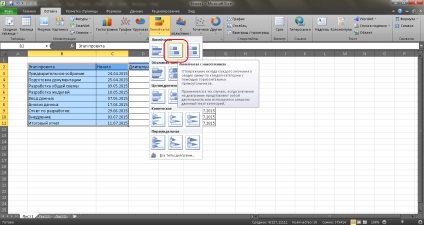
В изскачащия прозорец, трябва да изберете опцията "Управлявана с натрупване." В други изпълнения на създаването на Гант диаграма е невъзможно. С натискането на формата се появява с основната диаграма, която ще бъде готова за прибиране на диаграми.
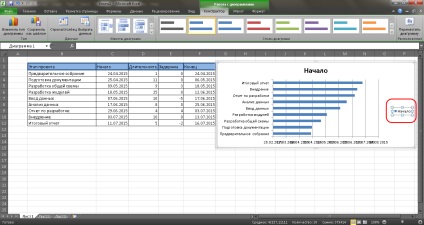
Детайлът е необходимо да се отстрани легендата, това, което тя отразява не е полезно в този процес. След това можете да премахнете или промените името на графиката. Можете да направите това, като кликнете два пъти върху него.
Следващата стъпка - създаването на лентови парчета, които ще бъде същата графиката.
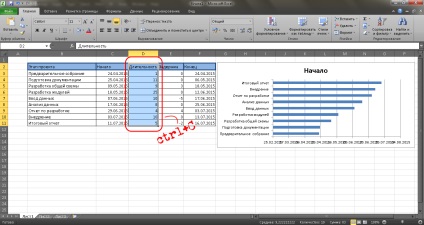
За да направите това, вие трябва да копирате съдържанието на "Продължителност" колона.
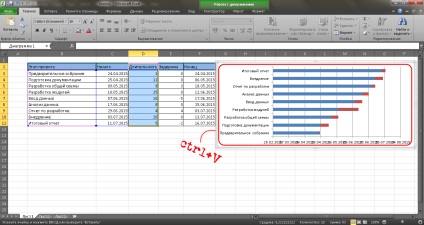
И го поставяте в празно графиката. Именно тези сегменти, както и да се превърне в диаграма на Гант. Сега трябва да се скриете нежеланите части от сини ивици.
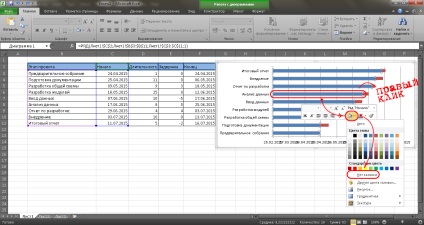
За да направите това, трябва първо да изберете всички тях, като кликнете веднъж с левия бутон на мишката върху който и да е на линия. Когато са отбелязани всички линии, трябва да кликнете върху някоя от тях право. От контекстното меню, трябва да кликнете върху опцията под формата на утаен "Fill" изберете "Не Fill".
Ненужни секции са скрити, можете да продължите да настроите външния вид на диаграма.
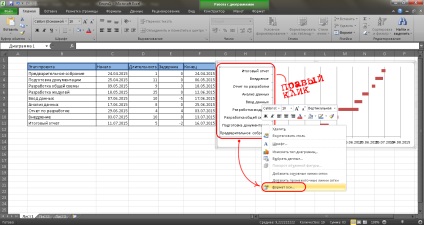
Осъществяване диаграма на Гант
В случая е видно, че редът на елементи във вертикална ос не съответства на начина, по който те са подредени в таблицата. Те трябва да бъдат обърнати.
За да промените това, ще имате нужда от падащото меню ос. Тя се нарича кликнете с десен бутон върху една от точките на вертикалната ос. Необходимо е да изберете "Format Axis ...", който отваря прозореца за настройки на осите.
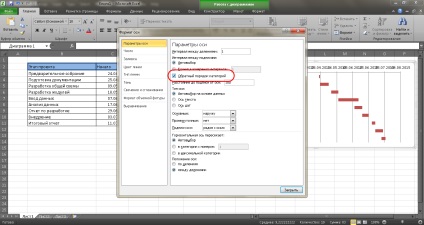
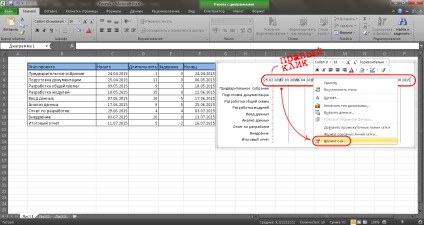
Меню вертикална ос е причинена по същия начин, както и хоризонталното регулиране. В прозореца за настройки ще трябва да се направи още промени.
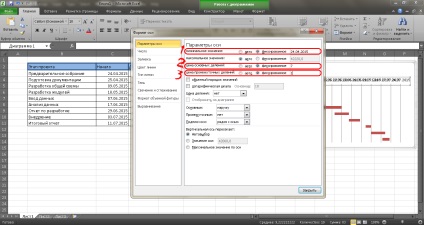
В първия раздел, "оста на Options", трябва да зададете следните параметри:
- Превод кутия "минимална стойност" в положение "фиксирана", както и в областта, за да въведете датата (време) започна първата фаза на проекта.
- Превод кутия "на основен разделения цена" в положение "фиксирана", както и в областта, за да се въведе минимално деление.
- Превод кутия "Цена на допълнителни подразделения" в позицията на "фиксирана", както и в областта за провеждане на минималната деление. От тази гледна точка това зависи от един детайл от графиката.
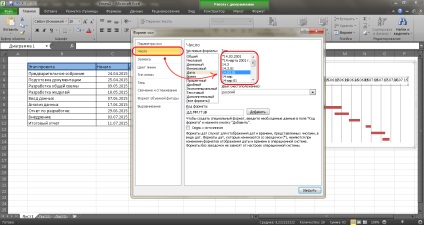
Освен това, в раздела "Брой", можете да изберете най-подходящия дисплея дата.
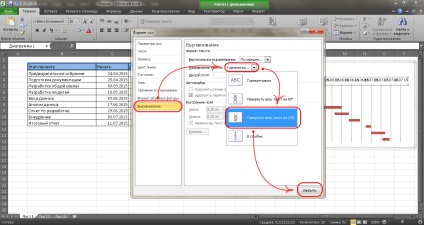
В раздела "изравняване" е елемент "Текст посока" на. "Завъртане на текст от 270 0" за удобство на дисплея на датите подход т топ ос. След това само ще натиснете "Close".
На този, по принцип, графиката е готов за по-голяма яснота стадии ставите могат да разширят самите банди.
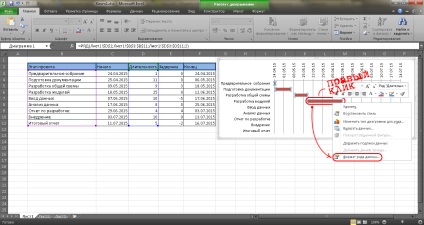
За да направите това, изберете ги с едно кликване на левия, после кликнете с десния бутон, за да доведе до падащото меню. прозорец необходими настройки отваря "Формат Серия данни" вариант.
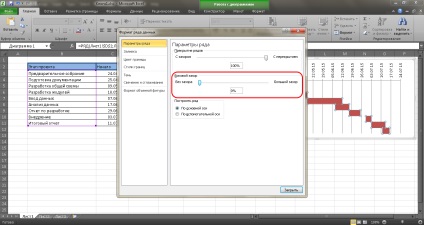
За разстоянието между редовете съответства на елемента "страна биене" на. Slider изтеглен докрай наляво, би означавало, че няма пропуски. А това постижение от страна на страна, можете да зададете оптималната дебелина на линиите.
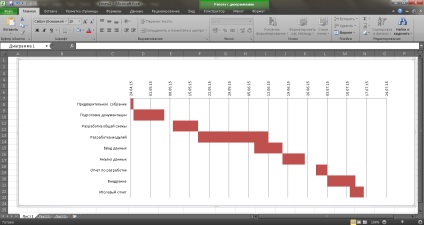
След приключване на тези прости манипулации Проект диаграма на Гант е завършена. От документа за Excel могат да бъдат директно изнесени в Word или записан като отделна книга.
Създаване на проект диаграма на Гант в Excel
Как да създадем проект диаграма на Гант (Gantt Chart) в Microsoft Excel, използвайки умело конфигуриран лентова диаграма с наслагване.
Благодаря, не знаех, че такава възможност. Полезно на работното място, където няма друг софтуер от съображения за сигурност.
Благодаря ви много за статията, Юджийн. Смятате ли, че е целесъобразно да се създаде класациите за Excel, където има много добри инструменти за създаване на онлайн диаграма на Гант, например, една и съща ganttpro.com?
Аз съм в моята практика не е бил изправен пред такава необходимост. Интересно ми е да знам защо?
При използване на материали от сайта трябва да предостави на хипервръзка в рамките на първия параграф на оригиналната статия оформление на страницата показва, geek-nose.com сайт
Регистрирайте се на нов профил
Все още няма профил при нас? регистрация
Свързани статии
